HDDを替えて、またまたWindows 7 をクリーンインストール
したものの、不調が止まらなかったのは、「Windows 7 絶不調!
その犯人は……」で行ったハードディスクの電源を切らない
設定で、動作しっぱなしになったHDDのひとつが、熱暴走して
いたためと判明。そういえば、なんとなく調子が悪いそのHDDを
めったに使わないファイル置き場という窓際業務に追いやったのは
他ならぬ私でした。あまりに使わないので、すっかりそのことを
忘れてしまってました。ハハハ……
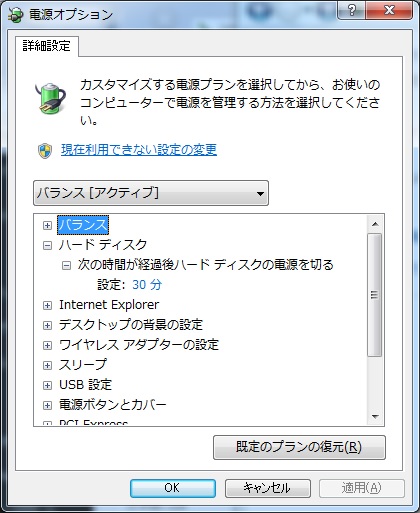
電源オプションンを30分にしました。
最後にファイルをコピーしたり移動させるとき、頻繁に
「管理者権限が必要です」と言われるのがうっとうしいという
問題への対処に取りかかりました。該当するフォルダを
開こうとすると
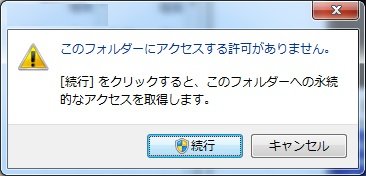
となります。次に
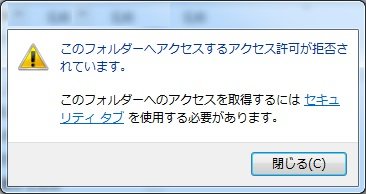
セキュリティタブを使用すると、そのフォルダのプロパティが
示されて

と言ってくるので続行をクリックすると詳細設定のウィンドゥが
開き、

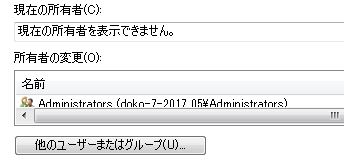
現在ログインしているユーザーに所有権を移動すると
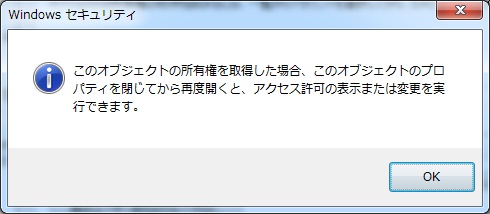
ここでOKをクリックすると先ほどの

に戻るので、続行してユーザーを追加し、フルコントロールを
許可するという手順を踏まされることになります。
10個や20個のファイルの所有権が失われてるだけなら
ブツブツ言いながらでも、この面倒くさい作業を行うことも
できるでしょうが、何百ものフォルダの何千ものファイルを
ひとつひとつ手作業で行うなんてことは、無理です。
こんなとき、Windows には、powershell という方法が
用意されてるんですね。今回、初めて使いました。
ファイル名を指定して実行にpowershell と入力して
OKを押します。すると、

コマンドプロンプトのような powershell のウィンドゥが開くので
ここに、takeown /f U:\ABC\DE /r /d Y と入力して
Enter キーを押します。U:\ABC\DE の部分は、所有権が
失われて困ってるフォルダ名を入れます。コマンドは
コピペできます。これで、所有権が一括してログインユーザーに
移されるかと思いきや、なぜか、「情報: アクセスが拒否されました」
となって、所有権が移らないフォルダやファイルがあるんですね。
まあ、すべてを手作業で行うことを考えれば、圧倒的に
ラクなんですが、なぜなんでしょうね。
続いて、所有権を得たファルダやファイルにログインユーザーの
フルアクセスを許可するには、icalcs コマンドが使えるとの
ことですが、私の環境では、うまくいかないので
cacls.exe “U:\ABC\DE” /t /e /c /g ユーザー名:f
を実行しました。こちらも、ACCESS_DENIDE: が出て
処理できないファイルが出てきます。
対処法について良い情報を見つけられずにいるので
いざとなったら、ひとつひとつ手作業を行うか、手に負えない
量と判明した時点で、もう一度本格的に情報を探して
みるか、その日までとりあえず先延ばしということに
しました。
肝心の Windows 7 の不調については、ほぼほぼ、
解消できたので、今日のところは、このあたりで手を打つ
ことにします。